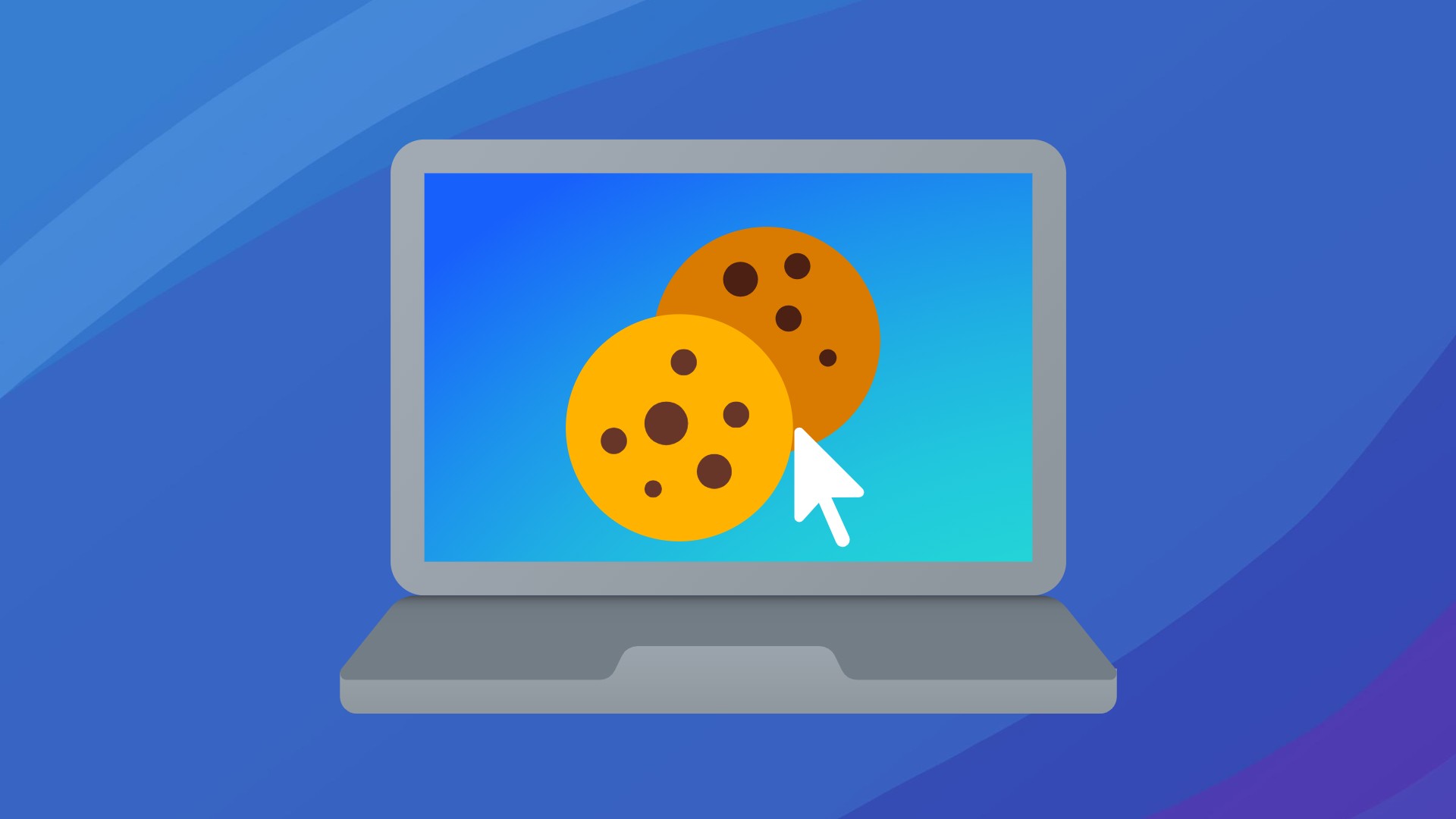V tomto článku se dozvíte, jak vymazat soubory cookie a mezipaměť v prohlížeči, počítači nebo telefonu. Soubory cookie jsou malé soubory, které automaticky vytvářejí webové stránky, které navštěvujeme. Jsou ukládány do vašeho zařízení, aby vám zajistily bezproblémový uživatelský zážitek. Mezipaměť ukládá data lokálně, takže se mohou načíst rychleji.
Soubory cookie usnadňují různé funkce na webových stránkách. Obvykle se do počítače přidávají po vstupu na web nebo po určité interakci a jejich platnost obvykle po určité době vyprší. Mezitím se v mezipaměti počítače nahromadí mnohem více dat, což může výrazně zmenšit volné místo na disku.
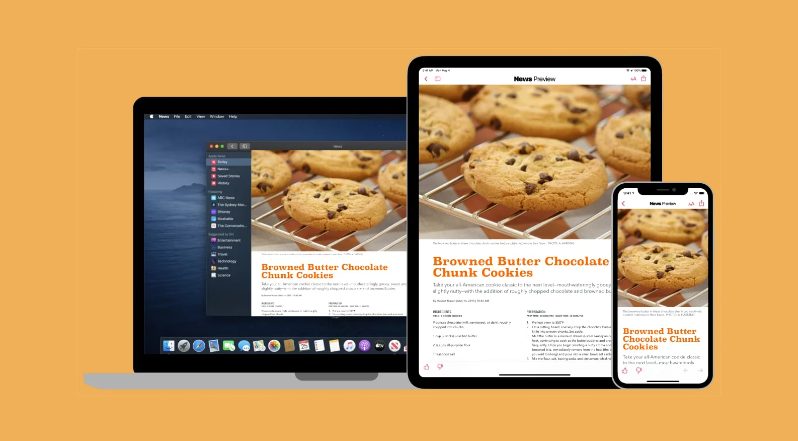
Z hlediska ochrany osobních údajů i výkonu je dobré pravidelně vymazávat soubory cookie a mezipaměť.
Různé platformy mají vlastní způsob vymazání mezipaměti a souborů cookie. Proto vám nabízíme návod krok za krokem, jak odstranit soubory cookie a mezipaměť prohlížeče na všech zařízeních a ve všech prohlížečích.
Nejlepší bezplatné VPN pro Chrome v roce 2023
Vymazání souborů cookie v prohlížečích Chrome, Firefox, Microsoft Edge a Safari
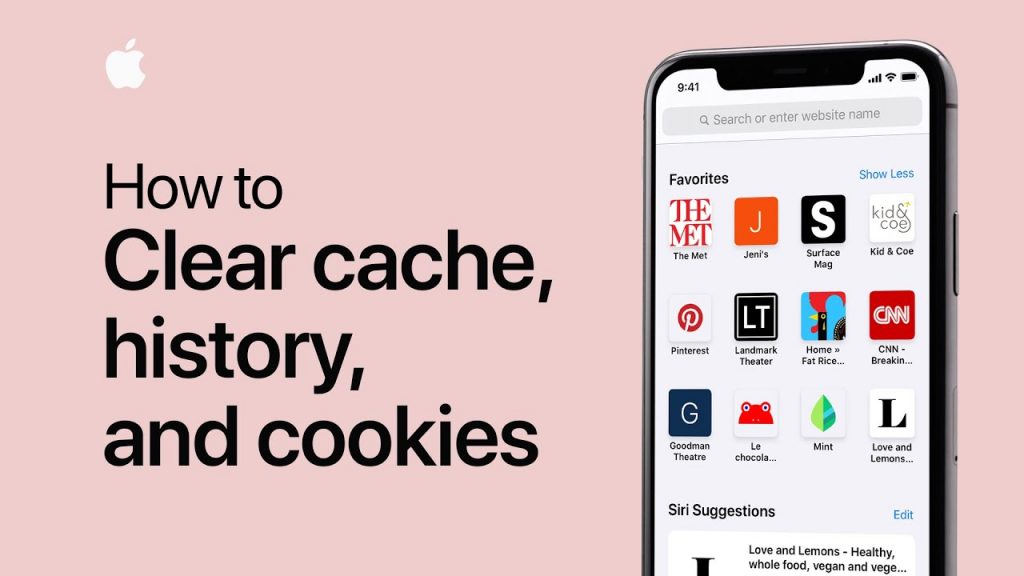
Vymazání souborů cookie v prohlížeči Chrome
- Přejděte do pravého horního rohu a klikněte na ikonu se třemi svislými tečkami, která vede do nabídky Přizpůsobit a ovládat Google Chrome.
- Najeďte na položku Další nástroje a vyberte možnost Vymazat data procházení.
- Pokud nechcete vymazat historii nebo mezipaměť, ponechte zaškrtnutou možnost Pouze soubory cookie a další data webu.
- Z rozevíracího seznamu vyberte Časový rozsah. Doporučujeme Všechny časy
- Kliknutím na tlačítko Vymazat data odstraníte všechny soubory cookie v prohlížeči Chrome.

Vymazání souborů cookie ve Firefoxu
- Klikněte na ikonu nabídky (☰) v pravém horním rohu prohlížeče Firefox.
- V rozevírací nabídce vyberte možnost Nastavení.
- Klikněte na možnost Soukromí a zabezpečení, která se nachází na levé straně.
- Přejděte dolů do nabídky Soubory cookie a data webu
- Výběr pro vymazání dat
- Vyberte, co chcete odstranit, a vymažte to.
- Klepněte na tlačítko Vymazat a vše je připraveno.

Vymazání souborů cookie v prohlížeči Microsoft Edge
- Vpravo nahoře klikněte na tři tečky, které představují Nastavení.
- Na levé straně vyhledejte položku Soubory cookie a oprávnění k webu a vyberte ji.
- Klikněte na Spravovat a vymazat soubory cookie a data webu.
- Přejít na zobrazení všech souborů cookie a údajů o webu
- Vyberte, co chcete vymazat, nebo Odebrat vše
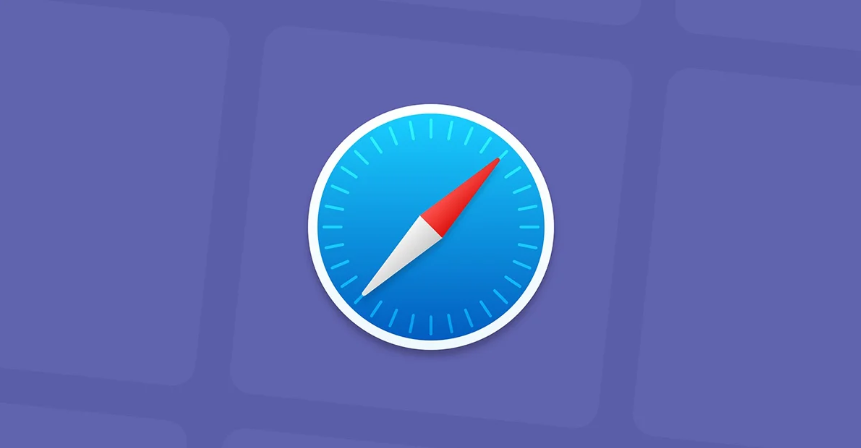
Vymazání souborů cookie v prohlížeči Safari
- Zvolte Safari a poté Předvolby
- Klikněte na možnost Ochrana osobních údajů
- Zvolte možnost Správa dat webových stránek
- Volitelně můžete vybrat webové stránky, u kterých chcete, aby zůstaly soubory cookie, a ostatní ručně odebrat.
- Kliknutím na tlačítko Odstranit vše odstraníte všechny soubory cookie
- Po dokončení klikněte na modré tlačítko Hotovo.
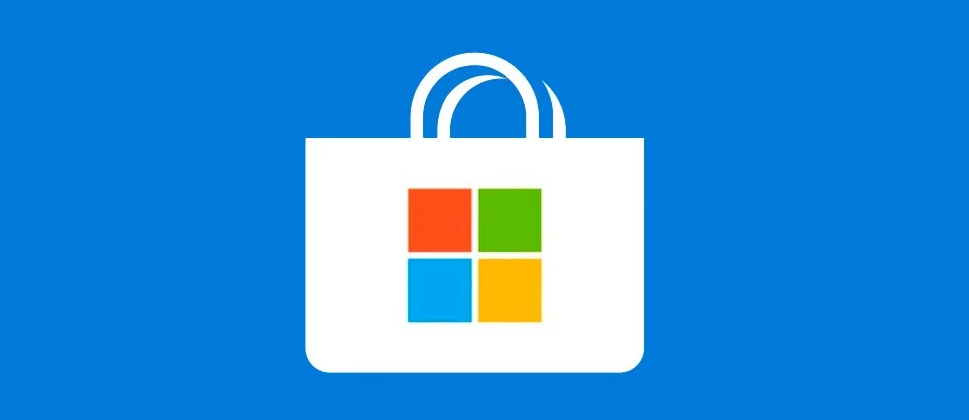
Vymazání souborů cookie a mezipaměti z počítače a telefonu
Vymazání mezipaměti v počítači Mac
Stejně jako všechny počítače i Mac ukládá mezipaměť na pevný disk. Čím více aplikací nainstalujete a čím více je budete používat, tím větší bude mezipaměť. Nezřídka se stává, že přesahuje 10 GB nebo i více.
Nejlepší antivirový software pro Mac v roce 2023
Zde je návod, jak krok za krokem vymazat mezipaměť v počítači Mac:
- Vyhledejte v počítači Mac složku Knihovna
- Přejděte do podsložky Cache a odstraňte vše, co se v ní nachází. Samotnou složku nemažte
- Spusťte Finder a otevřete Users/vaše_uživatelské_jméno.
- Vyberte možnost Zobrazit a poté Zobrazit možnosti zobrazení
- Vyberte možnost Zobrazit složku knihovny a zavřete okno
- Vyhledejte nyní viditelnou složku ~Library
- Přejděte do podsložky Cache a odstraňte vše, co se v ní nachází. Samotnou složku nemažte
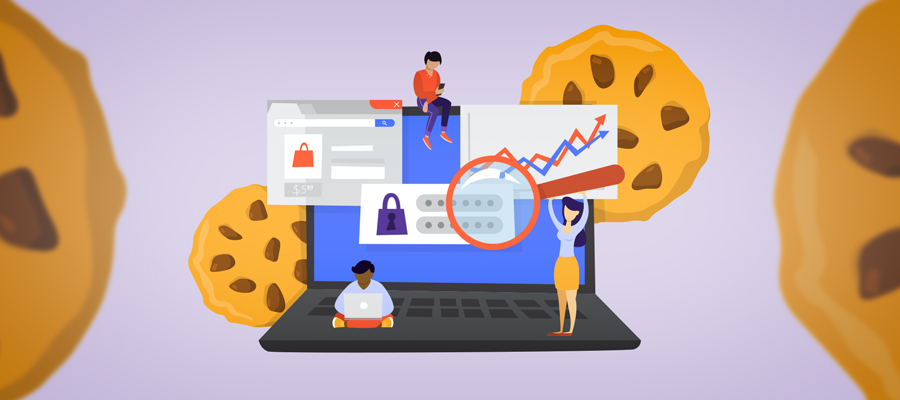
Všimněte si, že vymazáním mezipaměti konkrétních aplikací dojde k vymazání nastavení. Možná se také budete muset znovu přihlásit k webovým stránkám, které používáte. Jakmile to však uděláte, služby znovu zachytí a uloží údaje o vašem účtu.
3 nejlepší kryptografické karty
BYBIT – Nejlepší celkový produkt
Bybit Crypto Card je nejlepší volbou pro uživatele, kteří oceňují snadnost a pohodlí každodenního utrácení kryptoměn. Nabízí přímou integraci s účty Bybit a u většiny činností žádné transakční poplatky.
Až 10% cashback z výdajů za kryptoměny
NEXO – Nejlepší uživatelský zážitek
Nexo Debit Card se vyznačuje vysokou úrovní bezpečnostních opatření a poskytuje bezpečný způsob, jak s klidem utrácet kryptoměny. Kromě toho nabízí možnost získat odměny za nákupy.
Získejte až 2% kryptografický cashback a další jedinečné výhody
CRYPTO.COM – Nejlepší cenově dostupná možnost
Crypto.com Debit Card je ideální pro ty, kteří dávají přednost přímému utrácení kryptoměn, vyhýbají se poplatkům za konverzi a využívají široký výběr podporovaných kryptoměn.
Vymazání mezipaměti a souborů cookie v systému Windows
Postup odstranění souborů cookie a mezipaměti prohlížeče v systému Windows 10 a Windows 11 je podobný jako v systému Windows 7. Zásadní rozdíl je však v tom, kde najít potřebná nastavení nutná pro přístup k možnosti “odstranit”.
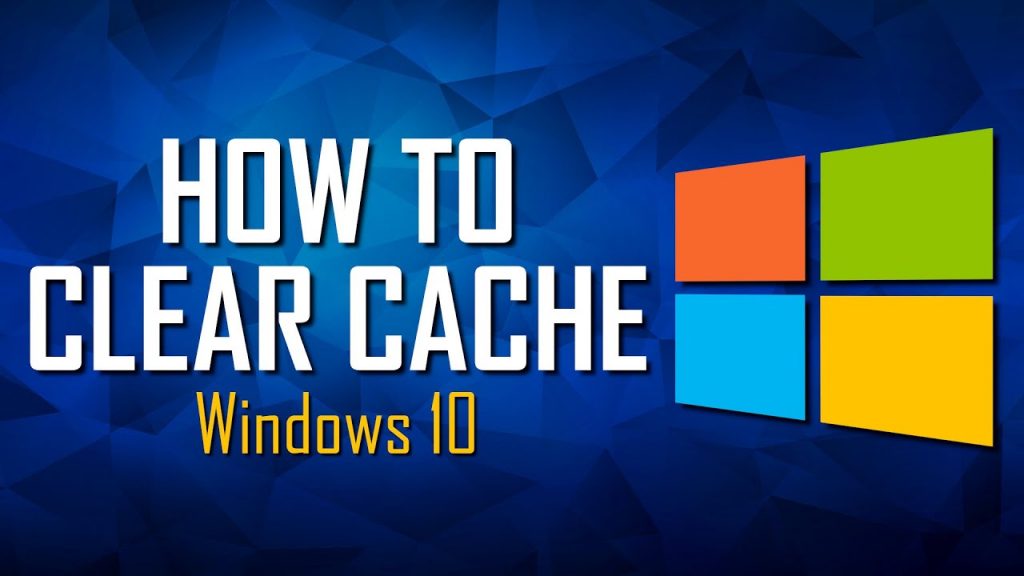
Vymazání souborů cookie ve Windows 10 a Windows 11
V systému Windows 10 a Windows 11 lze soubory cookie odstranit dvěma způsoby.
Možnost 1: Odstranění souborů cookie prohlížeče v aplikaci Internet Explorer ve Windows 10 a Windows 11
- Otevřete Internet Explorer a klikněte na ozubené kolečko Nástroje vpravo nahoře.
- Zobrazí se rozevírací nabídka. Najeďte na položku Bezpečnost
- Vyberte možnost Odstranit historii procházení
- ponechte zaškrtnutou možnost Pouze soubory cookie a údaje o webových stránkách, pokud chcete zachovat ostatní údaje.
- Stiskněte tlačítko Delete

Možnost 2: Odstranění souborů cookie prohlížeče v systému Windows 10 a Windows 11
- Stiskněte tlačítko Windows a vyhledejte aplikaci Ovládací panely.
- Otevřená síť a internet
- V části Možnosti Internetu vyberte možnost Odstranit historii procházení a soubory cookie.
- V části Historie procházení vyberte možnost Odstranit historii procházení při ukončení a stiskněte tlačítko OK.
- Pokud chcete odstranit pouze soubory cookie, stiskněte tlačítko Odstranit… a zrušte zaškrtnutí ostatních políček.

Jediným rozdílem ve Windows 11 je, že se nezobrazí zaškrtávací políčko Odstranit historii procházení při ukončení. Na kartě Obecné jsou také zahrnuty pouze položky Historie procházení a Nastavení vzhledu.
Vymazání mezipaměti ve Windows 10 a Windows 11
- Stiskněte klávesu Windows a vyhledejte položku Vyčištění disku.
- Vyberte jednotku, kterou chcete vyčistit. S největší pravděpodobností to bude disk C:
- Přejděte na seznam a zaškrtněte políčko Dočasné soubory pro vyčištění mezipaměti.
- Volitelně můžete odstranit miniatury, stažené soubory a další data, která možná nebudete potřebovat.
- Volitelně můžete kliknout na tlačítko Vyčistit systémové soubory a vypočítat, kolik zabírají stažené aktualizace.
- Klikněte na tlačítko OK

Vymazání souborů cookie v systému Windows 7
Možnost 1: Odstranění souborů cookie prohlížeče v aplikaci Internet Explorer 7
- Klikněte na tlačítko Nástroje v pravém horním rohu okna aplikace Internet Explorer 7.
- V rozevíracím seznamu vyberte možnost Možnosti Internetu
- Na kartě Obecné klikněte na tlačítko Odstranit… v části Historie procházení.
- Klikněte na možnost Odstranit soubory cookie a potvrďte stisknutím tlačítka Ano
- Volitelně můžete také odstranit dočasné internetové soubory, historii procházení, data formulářů a hesla.
Možnost 2: Odstranění souborů cookie prohlížeče v systému Windows 7
- Klikněte na tlačítko Start
- Zadejte příkaz Možnosti Internetu a klikněte na něj
- Na kartě Obecné klikněte na možnost Nastavení
- Klikněte na možnost Zobrazit soubory v pravém dolním rohu
- Vyberte všechny soubory pomocí klávesové zkratky Ctrl + A
- Odstranění všech souborů pomocí Shift + Del
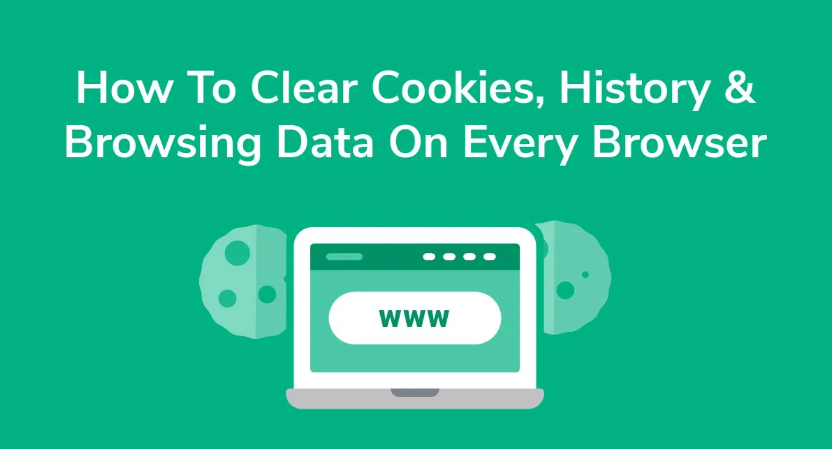
Vymazání mezipaměti ve Windows 7
- Klikněte na tlačítko Start
- Zadejte příkaz Vyčištění disku a klikněte na něj
- Vyberte jednotku, kterou chcete vyčistit. S největší pravděpodobností to bude disk C:
- Zaškrtněte políčko Dočasné soubory
- Volitelně můžete zaškrtnout i další políčka
- Klepněte na tlačítko Odstranit soubory. Okno se automaticky zavře
Vymazání mezipaměti a souborů cookie v iPhonu
Vymazání souborů cookie v iPhonu
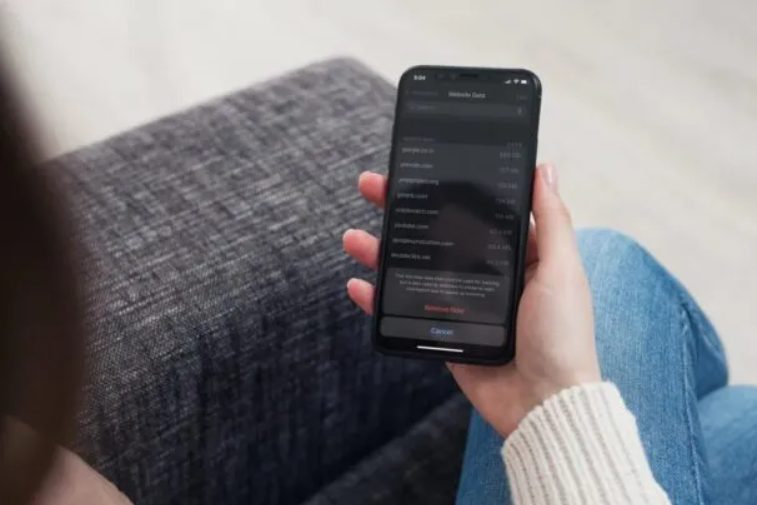
Zde je návod na vymazání souborů cookie Safari v iPhonu:
Nejlepší blokátory reklam pro iPhone a iPad
- Navštivte Nastavení
- Přejděte dolů, dokud nenajdete Safari. Klepněte na něj!
- Přejděte úplně dolů, dokud se nedostanete na položku Pokročilé. Klepněte na něj!
- Výběr dat webových stránek
- Vyberte možnost Odstranit všechna data webových stránek nebo Upravit a vyberte soubory cookie jednotlivých webových stránek ručně.
- Pokud chcete odstranit historii prohlížeče spolu se soubory cookie, vraťte se do Safari a klepněte na možnost Vymazat historii a data webových stránek.
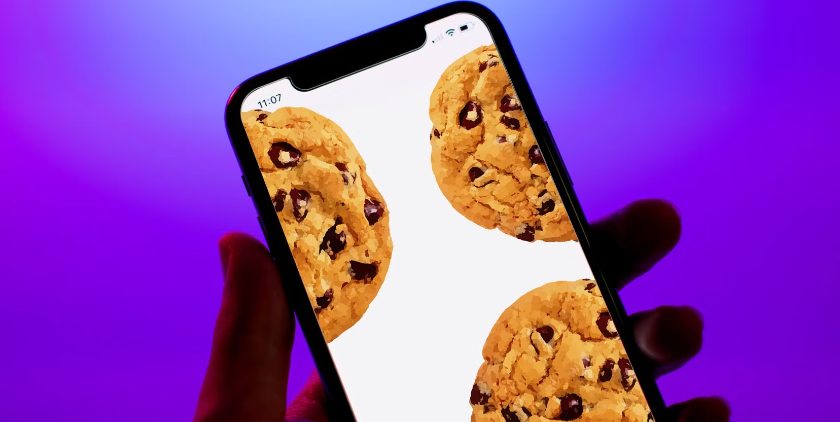
Vymazání mezipaměti v zařízení iPhone
Neexistuje žádná univerzální metoda pro vymazání mezipaměti na iPhonu. Místo toho můžete projít jednotlivé aplikace a odstranit data, která již nepotřebujete. Některé z nich budou mít jednoduché možnosti “Vymazat mezipaměť”, ale jiné budou vyžadovat více vaší pozornosti a trpělivosti.
Vymazání mezipaměti v iPhonu:
- Přejděte do Nastavení a klepněte na položku Obecné
- Výběr úložiště iPhonu
- Ze seznamu vyberte aplikaci, která zabírá velké množství místa.
- Pokud vám dochází místo, zobrazí se Doporučení k vyčištění.
- Pokud máte dostatek místa, můžete zvolit možnost Offload App, která zachová data, ale odstraní samotnou aplikaci.
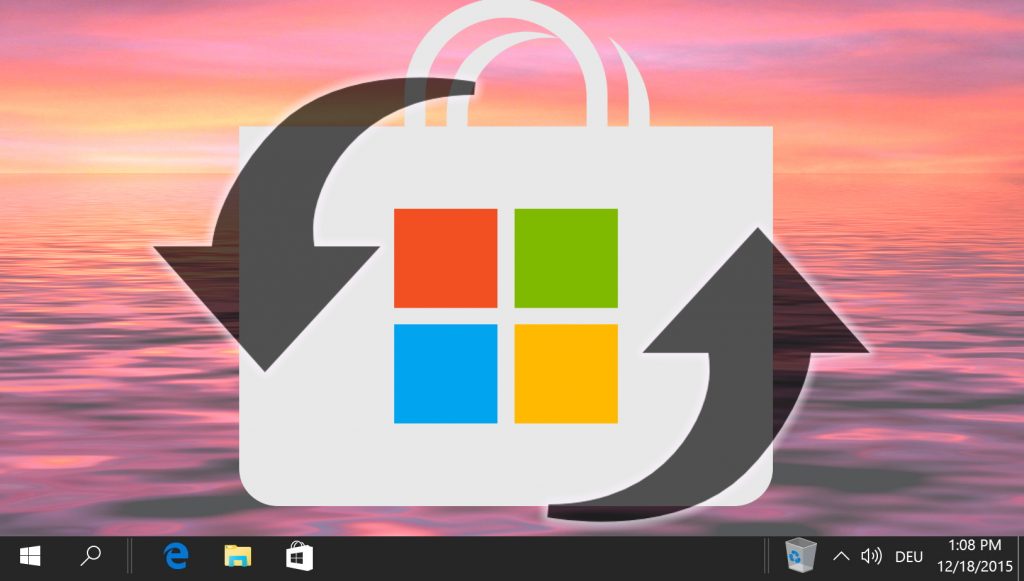
Vymazání souborů cookie a mezipaměti v systému Android
Vymazání souborů cookie v systému Android
Následující příručka je určena pro uživatele prohlížeče Chrome. Pokud chcete odstranit soubory cookie z jiného prohlížeče, obraťte se na jeho podporu.
- Otevřete prohlížeč Chrome a klepněte na tři tečky (Více) vpravo nahoře.
- Vybrat historii
- Zvolte možnost Vymazat údaje o procházení
- Vyberte Časový rozsah. Doporučujeme Všechny časy
- Pokud chcete odstranit pouze soubory cookie, zrušte výběr možnosti Historie prohlížení a Obrázky a soubory v mezipaměti.
- Pokud chcete také odstranit hesla, automatické vyplňování a nastavení webu, přejděte na kartu Upřesnit.
- Klepněte na modré tlačítko Vymazat data
Nejlepší blokátory reklam pro Android
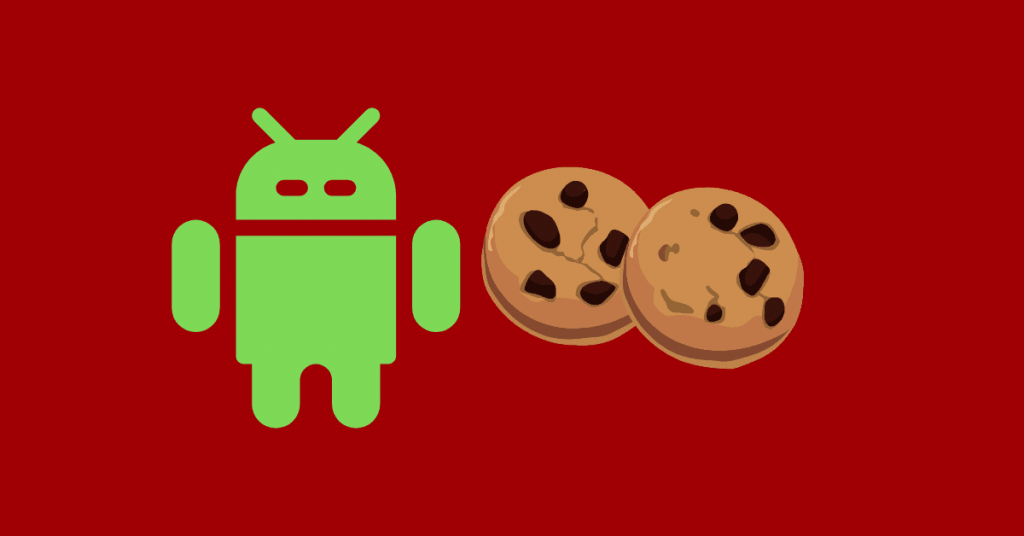
Vymazání mezipaměti v systému Android
- Přejděte do Nastavení
- Úložiště kohoutků
- Vyberte možnost Další aplikace
- Výběr aplikace – není možné odstranit mezipaměť všech aplikací najednou.
- Klepněte na Vymazat mezipaměť
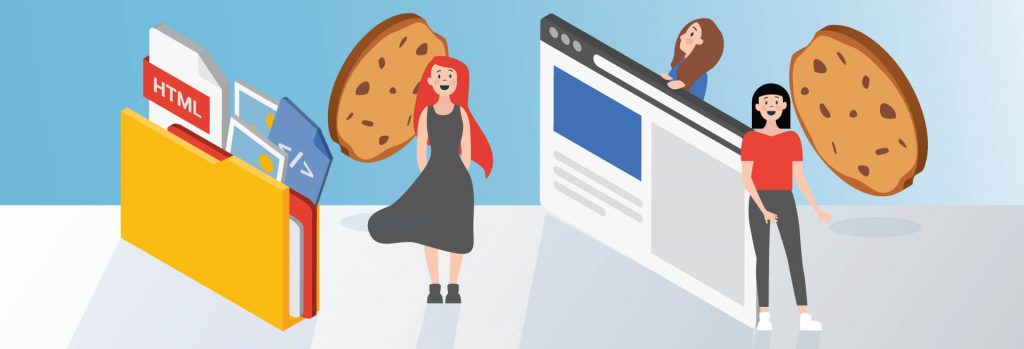
Jak vymazat soubory cookie v zařízení iPad
Všimněte si, že vymazáním souborů cookie na iPadu se neodhlásíte ze všech webových stránek. Tyto informace kontroluje služba AutoFill.
Zde je návod na vymazání souborů cookie v zařízení iPad:
- Přejděte do Nastavení a vyberte Safari
- Klepněte na možnost Upřesnit úplně dole a poté na možnost Data webu.
- Vyberte možnost Odstranit všechna data webových stránek
- Pokud chcete vymazat i historii, klepněte v Safari na možnost Vymazat historii a data webových stránek.
Pokud nejsou k dispozici žádné soubory cookie ani historie prohlížení, které by bylo třeba vymazat, nastavení zmizí do šedé barvy.
Měli byste přijímat soubory cookie, nebo ne?
Někdy má smysl mít soubory cookie povolené. Nelze popřít, že usnadňují práci, například tím, že si nemusíte pamatovat hesla, zejména pro pravidelně navštěvované stránky.
Jak již bylo zmíněno, soubory cookie také zvyšují relevanci obsahu, který se vám zobrazuje online, protože pomáhají službám sledovat, co vás zajímá.
Téměř každý typ souboru cookie však trochu omezuje vaše soukromí – některé více, jiné méně. Proto je jejich vypnutí velmi vhodné. Pokud to nechcete udělat, alespoň soubory cookie pravidelně čistěte.

Jak často byste měli soubory cookie vymazávat
V éře snižování ochrany soukromí je vymazání souborů cookie dobrým nápadem a není tak těžké to ilustrovat na příkladu. V letech 2015-2016 hackeři prolomili systémy společnosti Yahoo a ukradli proprietární kódy související se soubory cookie přibližně 32 milionů uživatelů. Díky tomu mohli útočníci falšovat soubory cookie a získat tak přístup k milionům účtů.
A to je jen jeden z příkladů – tím, že povolíte, aby soubory cookie zůstaly v počítači po dlouhou dobu, dáváte inzerentům a společnostem zabývajícím se vytěžováním dat zelenou ke sledování vašich online aktivit. To rozhodně nezvyšuje vaše soukromí.

Jak často byste měli tyto soubory cookie čistit? Pokud používáte veřejný počítač, měli byste je a další data, jako je historie prohlížení, smazat ihned po skončení relace. Pokud se jedná o vaše osobní zařízení, je dobré odstranit všechny soubory cookie alespoň jednou za měsíc, aby bylo vaše zařízení čisté. Také byste to měli udělat, pokud zaznamenáte pokles výkonu prohlížeče nebo po návštěvě pochybných webových stránek. Budete tak muset znovu zadávat několik přihlašovacích údajů, ale udělat to kvůli svému soukromí se vyplatí.
Důvody pro vymazání souborů cookie
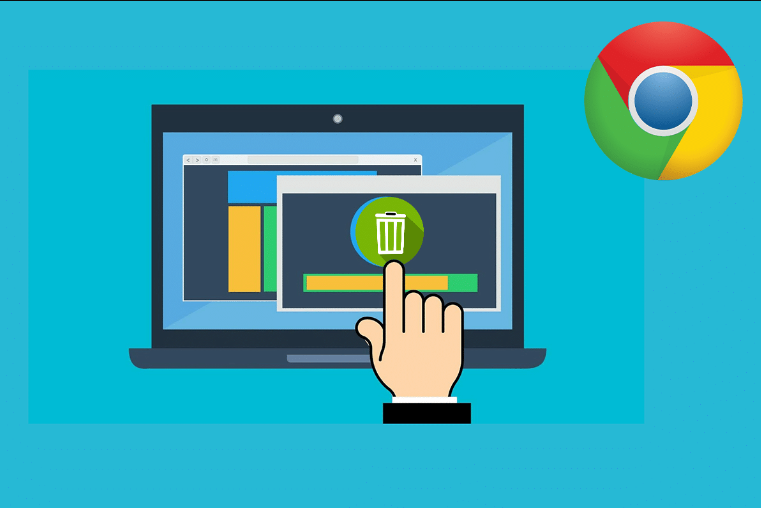
Jak vám řekne téměř každý odborník, v oblasti technologií je jen málo věcí černých nebo bílých – záleží na tom, jak je používáte. Volba, zda povolit nebo zakázat soubory cookie, je matematickým problémem, kdy se zvažuje pohodlí a soukromí a v určitém smyslu i výkon. Přesto existuje několik opravdu dobrých důvodů, proč soubory cookie pravidelně čistit:
- Zvýšené bezpečnostní riziko. Soubory cookie mohou být zneužity hackery, kteří chtějí získat přístup k údajům relace prohlížeče.
- Snížený výkon. Soubory cookie mají tendenci zpomalovat prohlížeč. I když zpočátku zrychlují načítání webových stránek tím, že ukládají některé informace do vašeho zařízení, po nějaké době začnou soubory cookie vše zahlcovat.
- Zvýšené riziko ohrožení soukromí. Vaše osobní údaje zůstávají v souborech cookie a při surfování na webu se sčítají. Výsledkem je více personalizovaných reklam a více údajů, které lze prodat třetím stranám. Čím více soukromých informací soubory cookie obsahují, tím snadněji je může hacker použít proti vám.
- Ochrana účtu. Pokud se někdo zmocní vašeho zařízení, bude moci využívat služby pod vaším jménem bez přihlášení.
Co dělají soubory cookie?

Soubor cookie je část dat, kterou prohlížeč uloží do vašeho zařízení. Jejich účelem je zapamatovat si vaše akce, například položky v nákupním košíku, a vaše údaje, například hesla nebo kreditní karty. Soubory cookie také shromažďují informace o vašem chování na internetu. Může jít například o tlačítka, na která jste klikli, nebo stránky, které jste navštívili.
Existují různé typy souborů cookie, které jsou popsány v následující části. Některé umožňují serveru zjistit, zda jste stále přihlášeni, aby neposílal citlivé informace, když by neměl. Jiné rozpoznávají vaše osobní preference, například jazyk webu. A konečně takzvané zombie cookies jsou na hranici malwaru, protože se znovu objeví v okamžiku, kdy je odstraníte, a jsou vytvořeny pro agresivní sledování. Na druhou stranu mohou majitelům stránek pomoci blokovat nežádoucí provoz.
Typy souborů cookie
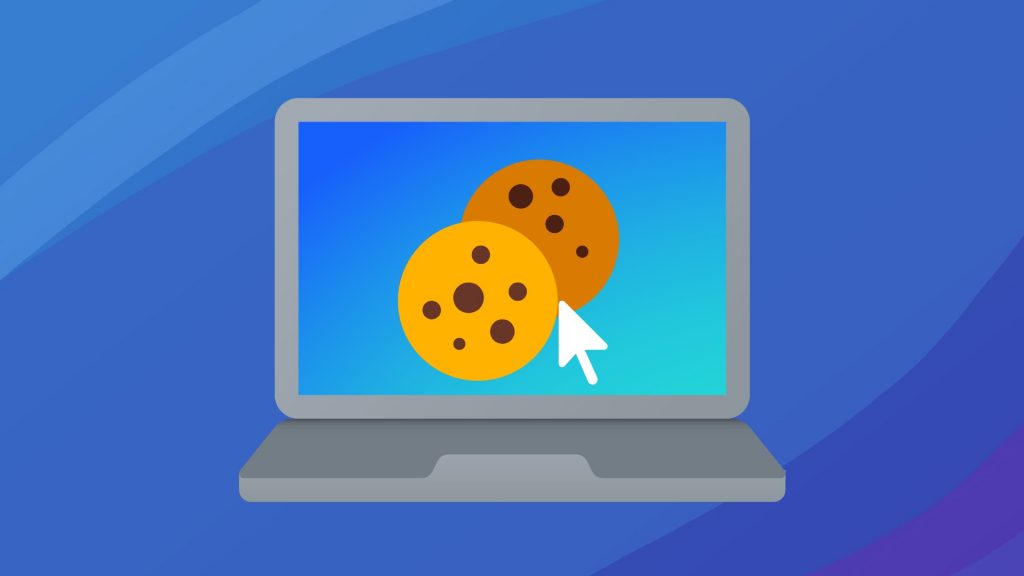
Soubory cookie relace
Krátkodobé soubory cookie, jako jsou tyto, zůstávají ve vašem počítači, dokud nezavřete prohlížeč. Příkladem jejich použití jsou webové stránky elektronických obchodů, které vám umožňují efektivně používat online nákupní košíky. Dalším příkladem je soubor cookie, který zajišťuje funkci tlačítka “Zpět” v prohlížeči, takže se vám bez vašeho vstupu nezobrazí nová kopie dané stránky.
Trvalé soubory cookie
Tento termín označuje soubory cookie, které zůstávají v zařízení od relace k relaci. Jinými slovy, po zavření prohlížeče se samy nevymažou. Příkladem takových souborů cookie jsou ty, které ukládají vaše přihlašovací údaje. Z právního hlediska většina zemí vyžaduje, aby platnost těchto souborů cookie vypršela po určité době, což často může znamenat měsíce.
Dalším účelem používání trvalých souborů cookie je sledování. Sledují vaše návštěvy po určitou dobu a vytvářejí váš profil. Ten lze později použít k přizpůsobení vašich zkušeností na konkrétních webových stránkách.

Soubory cookie třetích stran
Jedná se o nejnebezpečnější soubory cookie z důvodu ochrany soukromí, protože je do vašeho zařízení přidávají třetí strany provozující navštívené webové stránky. Shromažďují o vás informace způsoby popsanými v dokumentech o zásadách ochrany osobních údajů těchto služeb. Některé stránky obsahují více než 50 takových souborů cookie, což znemožňuje zajistit vaše soukromí.
Vystavení těmto sledovacím zařízením třetích stran můžete minimalizovat pomocí rozšíření prohlížeče, jako je Ghostery. Další možností je úplně zablokovat soubory cookie, i když to bude znamenat, že při každé návštěvě oblíbených online služeb budete muset zadávat své přihlašovací údaje.

Závěrečné shrnutí
U souborů cookie je důležité vědět, s čím máte tu čest. Zvažte, jaké míry soukromí jste ochotni se vzdát kvůli pohodlí, a podle toho jednejte. A bez ohledu na situaci – nezapomeňte je občas vymazat, zejména po návštěvě některých pochybných stránek.
Dalším tipem je procházení v soukromém režimu, který neukládá žádné informace. Samozřejmě jej pravděpodobně nebudete chtít používat neustále. To proto, že po každé relaci budete muset zadávat přihlašovací údaje do služby Gmail, Facebook a dalších služeb. Proto bude pro většinu uživatelů správná cesta někde mezi všemi soubory cookie a žádnými soubory cookie.